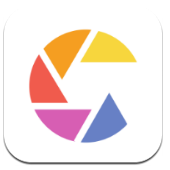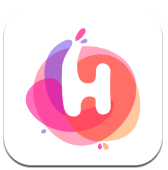苹果15的home键设置位置在哪
2025-07-01 13:47:02来源:sxtmmc编辑:佚名
苹果iphone 15自发布以来,以其出色的性能和设计吸引了众多用户的喜爱。但对于一些新手用户来说,如何设置和使用home键可能还是一个小小的困扰。今天,我们就来详细探讨一下苹果iphone 15的home键设置方法,让你的操作更加便捷。
一、了解iphone 15的home键
对于全面屏的iphone 15来说,传统的物理home键已经被取消,取而代之的是虚拟home键和手势操作。但别担心,苹果通过辅助触控功能,让你可以轻松地在屏幕上找到一个“悬浮球”,这个悬浮球集成了home键的大部分功能。
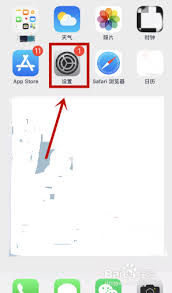
二、设置辅助触控
1. 打开设置:首先,你需要打开你的iphone 15,找到并点击“设置”应用。
2. 进入辅助功能:在设置菜单中,下滑找到并点击“辅助功能”。
3. 启用辅助触控:在辅助功能菜单中,你会看到置顶的“辅助触控”选项,点击并开启它。
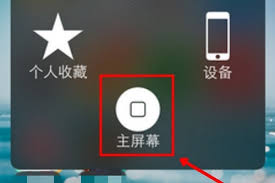
4. 悬浮球出现:此时,你的屏幕上会出现一个悬浮球,这个悬浮球就是你的“虚拟home键”。
三、自定义悬浮球功能
虽然悬浮球已经集成了home键的大部分功能,但你可能还想根据自己的使用习惯进行自定义。以下是自定义悬浮球功能的一些步骤:
1. 设置点按速度:在辅助功能菜单中,找到并点击“侧边按钮”,然后你可以设置连按两次或连按三次按钮所需的速度,包括“默认”、“慢”或“最慢”。
2. 按住朗读:你还可以设置按住按钮时siri是否响应。这个功能在配备触控id的iphone上尤其有用。
3. 自定义操作:在辅助触控菜单中,你还可以自定义悬浮球的单点、双击、长按等操作,以触发不同的功能,如截图、锁屏、返回主屏幕等。
四、使用悬浮球进行日常操作
设置完成后,你就可以使用悬浮球进行日常操作了。比如,轻触悬浮球可以返回主屏幕,连续两次快速点击可以调出多任务视图,在多个应用程序间切换。这些操作都非常便捷,让你无需频繁地滑动屏幕或按下物理按键。
五、注意事项
1. 兼容性:请确保你的iphone 15已经更新到最新的ios版本,以获得最佳的兼容性和功能体验。
2. 个性化设置:根据自己的使用习惯进行个性化设置,可以让悬浮球更加符合你的操作需求。
3. 熟悉手势操作:虽然悬浮球提供了便捷的home键功能,但全面屏iphone还提供了丰富的手势操作,如从屏幕底部向上滑动返回主屏幕、从屏幕底部左右滑动切换应用等。熟悉这些手势操作可以让你更加高效地使用手机。
总之,通过简单的设置,你就可以在iphone 15上找到一个便捷且实用的“虚拟home键”。希望这篇文章能帮助你更好地使用你的iphone 15,享受更加便捷的操作体验。